Saya memiliki tak kurang dari 50 buah CD & DVD backup yang berisi seluruh data yang pernah mampir di harddisk, mulai dari MP3, film, karya desain, dan sebagainya. Karena keterbatasan ruang harddisk-lah maka saya mem-backup data penting tersebut ke dalam CD & DVD, kemudian menghapus file aslinya di harddisk komputer. Cara ini membuat kinerja komputer saya tetap baik, karena ruang harddisk tidak terpenuhi oleh berbagai data yang sudah tidak diperlukan pada masa sekarang. Saya pun masih bisa mengakses data tersebut di kemudian hari ketika saya memerlukannya.
Ketika jumlah CD masih bisa dihitung dengan jari, masih mudah bagi saya untuk mencari di CD mana saya menaruh file tertentu. Namun, ketika jumlah CD mulai beranak-pinak puluhan hingga ratusan, maka masalah baru pun muncul. Walapun, saya telah menuliskan isi dari CD tersebut ke label stiker, saya masih harus mengecek satu per satu kepingan CD tersebut melalui CD ROM. Tentu hal ini memerlukan waktu yang tidak sedikit, apalagi jika file tersebut termasuk ke dalam kategori yang tidak begitu kita ingat.
Saya teringat dengan manajemen data yang biasa digunakan oleh rental film, MP3, dan software yang bertebaran di mana-mana. Biasanya mereka menyediakan sebuah PC yang bisa diakses oleh konsumen untuk mencari CD yang mereka perlukan. Pengguna tinggal memasukkan kata kunci tertentu, komputer akan melakukan proses pencarian, dan dalam waktu beberapa detik, posisi file yang dicari sudah tertampil. Pengguna tinggal menyebutkan kode koleksi CD yang dimaksud kepada sang penjaga rental. Karena koleksi CD sudah diatur dengan kode tertentu, maka penjaga rental tinggal mencari di satu rak tertentu yang memuat kode CD yang dimaksud.
Nah, bagaimana jika hal ini kita terapkan juga ke dalam manajemen koleksi CD kita? Tentu sangat bisa. Caranya, kita membuat list satu per satu data yang ada di dalam CD tertentu, yang kemudian kita simpan dalam bentuk file teks yang bisa dibuat menggunakan aplikasi Notepad. Masing-masing file list CD tersebut kita simpan dalam folder tertentu yang semisal kita beri nama sebagai folder List CD. Ketika kita ingin mencari sebuah file yang diinginkan, kita tinggal melakukan proses pencarian pada folder yang dimaksud.
Cara mencari file di folder tertentu melalui Windows search:
- Buka Windows Explorer
- Cari folder List CD yang telah kita buat, lalu klik kanan folder-nya. Pilih Search…
- Pada kotak dialog Windows Search Results, kosongkan field All or part of the file name dan isi field A word or phrase in the file. dengan nama file yang ingin dicari.
- Klik Search. Akan tampil satu atau beberapa nama file txt yang menginformasikan di CD mana file tersebut Anda taruh.
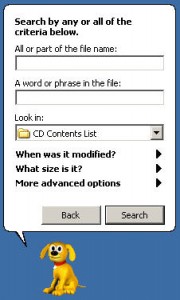 Mudah bukan?! Semisal Anda memiliki 100 buah CD backup, dan hasil pencarian menampilkan 5 buah file txt yang mengandung kata kunci yang Anda cari, berarti Anda hanya perlu mencari di dalam 5 buah CD ketimbang mencari di 100 buah CD yang Anda miliki.
Mudah bukan?! Semisal Anda memiliki 100 buah CD backup, dan hasil pencarian menampilkan 5 buah file txt yang mengandung kata kunci yang Anda cari, berarti Anda hanya perlu mencari di dalam 5 buah CD ketimbang mencari di 100 buah CD yang Anda miliki.
Pekerjaan yang berat kemudian adalah bagaimana membuat list data nama file yang ada di dalam sebuah CD dan menuliskannya ke dalam Notepad. Apalagi jika yang ingin dibuat list adalah file berukuran kecil yang di-burn ke dalam DVD berkapasitas besar. Anda harus mengetik satu persatu nama file yang berjumlah ribuan!
Untunglah ada banyak orang pintar yang mau meluangkan waktunya untuk membuat aplikasi pembuat list file dalam sebuah direktori atau folder. Anda bisa mencari aplikasi gratis ini melalui Google Search dengan keyword Directory Lister. Namun, salah satu aplikasi yang saya pakai adalah Directory Lister yang bisa di download di sini.
Selamat mencoba!

